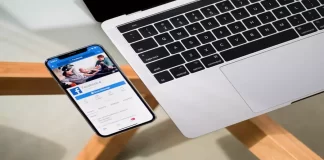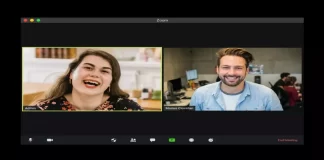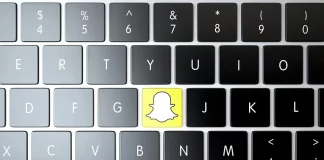tabtv international
如何解决PUBG在Windows 10上的滞后问题
如果你喜欢玩像PUBG这样的游戏,但你没有最强大和不最新的PC或笔记本电脑,那么你可能在游戏中面临问题。它可能是不同的崩溃或冻结。如果你遇到这样的问题,你应该知道,你可以尝试解决它们。
你需要什么来解决PUBG在Windows 10上滞后的问题?
PUBG是皇室战争类型中最受欢迎的游戏之一。它在2017年积极获得人气,并且仍然显示出很高的用户活跃度。然而,像大多数大型游戏一样,PUBG也有其缺陷,如不同的bug,滞后和性能问题。玩这种类型的游戏,如果没有流畅和快速的游戏性,是非常有问题的,不会引起玩家的最佳情绪。
滞后或冻结导致不同的原因,它可能是你的PC的硬件问题,以及你的操作系统的一些错误设置。这些提示将帮助你正确配置一些Windows 10设置,并可能使你的游戏更快、更愉快。
你可以做什么来解决PUBG的滞后问题
下面是一些你应该尝试的选项,以便从你的游戏体验中消除滞后或崩溃。
更新图形驱动程序
游戏在不断地更新,需要新版本的图形驱动。如果你想始终获得最稳定的游戏体验,你应该始终关注新驱动的发布。
如果你没有自己安装驱动程序的技能或愿望,你可以下载侧面程序,这些程序会将驱动程序安装到最新版本,并在新的驱动程序版本出来时给你一个通知。
正确配置你的PC或笔记本电脑的电源
这个设置是影响你的设备在Windows 10上的性能的最常见原因。通常情况下,大多数个人电脑,特别是笔记本电脑默认有一个省电或平衡模式。为了在游戏中获得最佳性能,你需要把 "高性能模式"。
如果你想这样做,你必须遵循这些步骤。
首先,右击开始菜单按钮,选择 "电源选项"。
然后,点击窗口右上角的 "额外电源设置 "链接。
最后,选择电源方案 "高性能 "并关闭设置。
一旦你完成了这些步骤,你将能够改变你的PC或笔记本电脑的电源设置。
关闭正在运行的辅助应用程序
大量运行的应用程序或进程会导致你的电脑运行更慢。因为电脑必须在游戏的同时处理其他应用程序和进程的工作。
解决这个问题的方法非常简单。
按 "Ctrl + Shift + Esc "打开任务管理器。
关闭你不需要的应用程序。
这应该使你的设备更容易运行。
缓慢的互联网
玩家寻找电脑或游戏设置的问题是很常见的,主要问题是网络速度慢或任何形式的连接问题。在你进入PUBG之前,请检查你的连接是否稳定。
你甚至可以设置一个小的在线游戏,看看是否有任何故障或网络滞后,这样你就可以迅速看到你的网络是否有问题。
降低你的游戏的图形和分辨率
PUBG是一个要求很高的游戏,而且,很可能,滞后和冻结可能不是由你的Windows 10系统造成的,而是由你的GPU的功率不足造成。尝试降低游戏的图形设置和游戏的屏幕分辨率。这将增加你的稳定性和FPS,但会使你的游戏视觉效果恶化。
在你调整PUBG的图形设置之前,你需要知道哪个参数负责什么。进入 "设置",选择 "图形 "标签,你会看到。
质量 - 自动调整图形显示质量。
屏幕比例 - 控制屏幕分辨率。
平滑...
如何使帖子在Facebook上可分享
与朋友或公众分享你的意见和想法的机会是社交媒体的主要吸引力之一。脸谱网使你可以很容易地与他人分享你的意见或一些信息的帖子。
你需要什么来使一个帖子在Facebook上可以分享
在今天的媒体和互联网空间,信息以光速传播。任何事件一发生,你就可以立即观察到各种互联网资源上出现的头条新闻。这也适用于Facebook。
如果你在你的Facebook页面上发了一个帖子,它将能够被任何看到它的人转贴。而尽可能多的人都会知道你的活动或你想分享的信息。
有时,用户希望一些信息能够超越他们的个人资料和他们的Facebook页面。这样,任何人都可以转发。社交网络给你提供了机会,使你的帖子有可能被分享。
好吧,这里是如何使帖子在Facebook上可以分享。
Facebook帖子的隐私选项有哪些
在社交媒体上,与朋友分享你喜欢的东西是很常见的。在Facebook上,人们可以在自己的时间线上分享其他用户的帖子。然而,这一切都取决于作者为其信息所设置的隐私设置。
Facebook为其用户提供了不同的隐私选项。每当你发布一些信息时,你可能已经看到了 "编辑受众 "选项。这是默认选项,允许你控制谁可以看到你的Facebook帖子,谁不可以。
目前在Facebook平台上有以下的帖子隐私选项。
公众。网上的任何人都可以看到公开的帖子。
这个人是否有Facebook账户并不重要。
朋友。
只有在你的朋友名单上的人才能看到你的出版物。
朋友除外。
这个选项允许你选择你想从观众名单中排除的朋友。
具体的朋友。
只有你选定的朋友才能查看和参与该帖子。
只有我。
除了你,没有人可以看到你的帖子。
定制。这个选项是 "除了朋友 "选项和 "特定朋友 "选项的混合。
帖子的作者可以从他或她的朋友名单中包括和排除朋友。
如何使用智能手机应用程序使你的Facebook帖子可以分享
如果你想让你的Facebook帖子可以用你的智能手机应用程序分享,你必须遵循这些步骤。
首先,登录你的Facebook账户,进入你想让人分享的帖子。
然后,点击位于邮筒右上角的 "三点 "图标。
之后,从列表中选择 "编辑隐私 "选项。
最后,从可用选项列表中选择 "公共"。
一旦你将设置改为 "公开",任何Facebook用户都可以查看该帖子,并在他们的时间线上分享。
如何使你的Facebook帖子可以在Facebook网站上分享
如果你想让你的Facebook帖子可以在Facebook网站上分享,你必须遵循这些步骤。
首先,登录你的Facebook账户,进入你想公开的帖子。
点击位于邮筒右上角的 "三点 "图标。
之后,从列表中选择 "编辑观众 "选项。
从可用选项列表中选择 "公开",使帖子可供分享。
一旦你将设置改为 "公开",任何Facebook用户都可以查看该帖子,并在他们的时间线上分享。
如果你的资料被封锁了会怎样
如果你的个人资料被封锁,你在Facebook以外的朋友中的存在将受到限制,你的信息不能被公开。如果你想让你的信息对所有人可见,你将不得不禁用个人资料锁定功能。
要禁用个人资料锁定,首先在你的移动设备上的Facebook应用程序中进入设置。然后从隐私设置菜单中选择个人资料锁定,然后点击解锁按钮进行解锁。你会注意到,显示在你个人资料旁边的锁图标将消失。
一旦你解锁你的个人资料,你就可以选择改变你所有信息的隐私。你可以使用上面的说明来改变你的个人资料隐私设置。
这些只是你应该知道的关于在Facebook上使帖子可以分享的几件事。这是很标准的程序,你不必担心一套复杂的选项来改变你的隐私设置。
Facebook的算法现在是如何工作的
Facebook的算法的本质是,它控制新闻提要的形成,使其与用户的要求最接近。新闻提要和广告不是按时间顺序显示内容,而是根据Facebook认为与你这个用户相关的内容来发布。
Facebook对 "假新闻 "和误导性内容的打击有广泛的媒体报道。它可能不会直接影响品牌,但它明确强调了平台上信任和透明度的重要性。因为任何被认为是过度争议或垃圾信息的内容都可能很快受到惩罚。
如何删除Instagram上的信息
自从可以在Instagram上写信息后,大多数用户开始使用这个社交网络进行全面交流。像所有的社交网络一样,Instagram有一个信息删除功能。因此,如果你不小心写错了什么,你可以删除它。
在Instagram上删除信息需要什么?
如今,使用社交媒体的人最基本的要求之一是,人们希望能够控制自己发布的内容或与其他互联网用户分享的信息。
这意味着人们希望能够删除他们意外发布或发送的内容,或在头脑不清醒的情况下删除。例如,照片或信息应该在一次观看后或一定时间后消失。像Instagram这样一个伟大的社交网络也是如此。
个人通信的可能性使Instagram达到了一个新的水平,因此该应用程序的创造者正在积极开发这一功能。然而,并非所有用户都知道如何在安卓和iOS上删除Instagram信息。
好吧,这里是如何用几个简单的步骤删除Instagram上的信息。
如何在Instagram上删除整个对话
如果你想删除Instagram上的整个对话,你必须遵循这些步骤。
首先,在你的移动设备上打开Instagram应用程序。
然后,转到你想删除的对话。
之后,点击并按住你想删除的对话,直到出现选项列表。
最后,点击 "删除 "选项。
一旦你完成了这些步骤,你将能够删除与Instagram的另一个用户的整个对话。
如何删除Instagram上的整个对话
如果你想删除Instagram上的整个对话,你必须遵循这些步骤。
首先,在你的移动设备上打开Instagram应用程序。
然后,进入 "DM "菜单。
接下来,点击屏幕右上角的 "列表 "图标。
之后,选择你想删除的对话,并点击 "删除 "按钮。
一旦你完成了这些步骤,你将能够删除Instagram上的整个对话。
如何取消发送Instagram的直接信息
如果你想撤销你的信息,你必须遵循这些步骤。
首先,点击直接信息图标。
打开包含你想删除的信息的对话。
点击并按住此信息。弹出栏应该出现。
选择 "取消发送"。
一旦你完成了这些步骤,你将能够取消发送Instagram直接信息。
如果你在Instagram上阻止一个用户,会发生什么?
屏蔽Instagram用户与您发送的信息无关。如果你决定在Instagram上封杀某人,并回到他们的帖子主题,会出现 "删除 "选项。如果你决定删除这些帖子,它们只会从你这边被删除。其他用户仍然可以看到你发送的所有信息。
从别人的账户中删除信息的唯一方法是取消信息,但该用户必须还没有阅读这些信息。打开Instagram DMs,点击他们的信息流,长按你发送的每条信息,然后点击 "取消信息"。取决于你有多大的决心删除你发给用户的每一条信息,这可能需要难以置信的漫长时间,但这肯定是一个有用的功能。
你能恢复Instagram上被删除的信息吗
用移动应用程序的标准手段,如果不掌握某些技能,以及一套特定的程序,是不可能恢复被删除的对话的。这就是为什么Instagram系统会警告用户,聊天记录已被永久删除。
如果你删除了整个对话,而不是一条信息,那么你可以要求与你聊天的人截图并发给你。
如何发送消失的内容
如果你要发送一些东西,而你认为你可能会后悔,Instagram让你选择发送消失的内容。这样一来,收到的人只会得到一次查看。这意味着你发送照片的人可以看到一次,但不能把它发送给朋友或其他人。
因此,如果你想发送消失的内容,你必须遵循这些步骤。
首先,打开你的直接信息。
然后,点击对话旁边的相机按钮。
之后,像往常一样拍摄照片或视频。
选择你是否要允许重播或只允许单次查看。
点 "发送"。
你还应该知道,如果你以任何其他方式打开你的Instagram相机,你将无法控制这个回放功能。这包括在你的Feed中点击相机图标或从Feed中向右滑动。为了让你发送照片或视频进行一次性回顾,你必须只从直接信息中访问相机。
如何离开Discord服务器
Disсord的普通用户百分之百可以成为任何服务器的成员。然而,如果一个服务器不再是任何用户感兴趣的,它总是有可能离开它。
在Discord上离开一个服务器需要什么?
Discord是一个很好的解决方案,可以通过视频和音频与人沟通,也可以在聊天中交流信息。值得注意的一个功能是能够创建自己的语音服务器。这很方便,因为它可以加入大量的人。
你不必不断地创建和邀请每个人交谈,浪费额外的时间。人们自己加入服务器,你可以立即开始交流。在服务器上还可以进行各种隐私设置。
如果你不再需要成为任何服务器的一部分,你可以随时离开它。当你离开一个服务器时,Discord不再向你发送该服务器的通知。你也不能向这个服务器发布信息,它们会从你的侧边栏中消失。
好吧,这里是如何在Discord上离开一个服务器。
如何离开iOS设备上的Discord服务器
如果你想用你的iOS设备离开一个Discord服务器,你必须遵循这些步骤。
首先,在你的iOS设备上打开Discord应用程序。
之后,到你想离开的服务器去。
然后,点击位于服务器名称右侧的 "三点 "图标。
最后,点击 "离开服务器 "选项。
一旦你完成了这些步骤,你就可以离开你的iOS设备上的Discord服务器。一旦你离开,你将不再在左侧边栏的列表中看到该服务器。
如何离开安卓设备上的 Discord 服务器
如果你想用你的安卓设备离开 Discord 服务器,你必须遵循这些步骤。
首先,在你的Android设备上打开Discord应用程序。
之后,到你想离开的服务器去。
然后,点击位于服务器名称右侧的 "三点 "图标。
最后,点击 "离开服务器 "选项。
一旦你完成了这些步骤,你就可以在你的安卓设备上留下一个 Discord 服务器。
如何使用桌面应用程序离开 Discord 服务器
如果你想使用桌面应用程序离开 Discord 服务器,你必须遵循这些步骤。
在你的PC或笔记本电脑上启动Discord应用程序。
然后,前往你想离开的服务器。
之后,点击箭头图标。
最后,选择 "离开服务器 "选项。
一旦你完成这些步骤,你将能够使用桌面应用程序离开 Discord 服务器。
是否有可能在不被其他成员注意的情况下离开 Discord...
如何解决Windows 11上麦克风太安静的问题
随着互联网的出现,人与人之间的沟通变得更加容易,人们之间的关系也变得更加密切。人们上网最常用的功能之一是在线通话或通信。为此,你可能需要一个麦克风,但与任何硬件一样,它可能存在各种问题。许多用户想知道在他们的Windows 11上,如果麦克风太安静,他们该如何检查和修复。事实上,在Windows中,有几种方法可以帮助使你的配件尽可能的高效和有用。
你需要检查和修复Windows 11中过于安静的麦克风
现代个人电脑是相当复杂的设备,可以执行相当多的不同功能。包括可以说,个人电脑是大的多媒体中心。你可以在电脑上查看不同的内容或创建自己的内容,与朋友沟通,工作,以及做很多很多事情。
为此,有相当多不同的电脑设备可以连接到你的电脑,为你开辟各种新的可能性。在其他方面,麦克风在用户中相当受欢迎。
在今天的现实中,当大多数公司都转向远程工作和外包时,能够通过电脑与同事在线交流是相当重要的,这通常是远程工作的前提条件。很多用户已经有了自己的麦克风,这并不奇怪,此外,它们还可以用于各种语音信息,录制播客,或参与语音聊天。
然而,与任何设备一样,麦克风将需要额外的配置才能正确操作。在第一次连接时,许多用户会遇到麦克风的各种问题。最常见的问题之一是,麦克风太安静,你的声音很难听到。
对这个问题有几个简单的解决方案。
有哪些方法可以解决Windows 11中的麦克风问题
在Windows 10中,有几个不同的工具可以解决任何麦克风问题。除了麦克风太安静的问题外,这些解决方案也可以帮助你解决其他问题。
检查你的麦克风是否被选中
事实上,你可能有几个不同的设备连接到你的电脑上,你的系统可能会识别为音频输入设备。在这种情况下,你应该在设置中手动检查哪个设备被选为你的主要声音输入设备。要做到这一点,你需要
使用Win+I的快捷方式来打开设置。
然后进入系统标签,然后点击声音。
这里只需向下滚动到输入设置并选择你想要的设备。
提高你的麦克风的音量
如果你遇到了麦克风音量的问题,那么你应该尝试调高音量。为了做到这一点,你将需要。
使用Win+I的快捷方式打开设置。
然后进入系统标签,选择声音。
在输入部分,选择你的设备并点击所需麦克风旁边的箭头。
在这里,你可以通过输入音量设置来提高声音。
另外,在这里你可以用开始测试按钮测试你的麦克风,看看你的音量设置是否正确。
检查你想要的应用程序或游戏是否被允许使用麦克风。
你还应该检查你想使用麦克风的应用程序是否可以使用它。要做到这一点,你需要给它适当的权限。
首先,用Win+I快捷方式打开设置。
然后进入隐私和安全标签,然后在应用程序权限中。在这里,你需要点击麦克风项目。
然后一个包含所有应用程序的列表会出现在你面前。你需要找到适合你的那一个,并为其打开麦克风。
提高你的话筒的输入电平
下一步是尝试进一步提高你的麦克风的音量。
首先,你需要打开设置,你可以通过开始菜单或使用快捷键Win+I来实现。
接下来你需要点击系统并选择声音。
之后,在高级部分,点击更多声音设置。
一个对话框将在你面前打开,你需要点击录音标签。
然后右键点击你的麦克风,打开下拉菜单,选择属性。
最后,你需要点击 "电平 "选项卡,将麦克风提升滑块移动到最大标记。
检查你的麦克风的连接和它的位置
另外,问题可能是电线没有完全插入麦克风插孔。你应该检查所有电线是否牢固地插入其连接器。还要确保你的话筒离你不是太远。
还要确保它与你的电脑正确连接。此外,如果你的麦克风上有一个音量开关,你应该把它调到最大,那么声音会更大更清晰。
如何在PC、安卓和iOS上的Zoom上改变你的名字
在Zoom注册账户时,你需要指定你的名字,这对平台的其他用户来说是可见的。然而,以后可以对个人资料数据进行编辑,例如,如果姓氏指定错误或其他原因。你只需要了解如何在Zoom中改变你的名字。
你需要在Zoom上更改你的名字吗?
Zoom是一款用于在线会议的流行应用程序。它之所以受到欢迎,主要是因为由于冠状病毒大流行,许多不同公司的员工、学生和学童都被转移到了远程工作和教育。
在繁忙的工作或学习中,我们有时会犯错,在一个新的应用程序上注册时输入错误的名字。或者普通用户只是需要改变他或她的名字。
那么,这里是如何在Zoom上以不同的方式改变你的名字。
如何在iOS设备上的Zoom应用上改变你的名字
如果你想在iOS设备上的Zoom应用程序上改变你的名字,你必须遵循这些步骤。
首先,在你的iOS设备上打开Zoom应用,如果需要的话,登录你的Zoom账户。
之后,点击屏幕右下角的 "更多 "标签。
然后,选择屏幕上方带有你的姓名和电子邮件地址的横幅。
接下来,点击 "显示名称 "选项。
最后,在特殊文本字段中输入你的新名字,并点击 "保存"。
一旦你完成了这些步骤,你将能够在iOS设备上的Zoom应用程序上更改你的名字。
如何在安卓设备上的Zoom应用程序上改变你的名字
如果你想在安卓设备上的Zoom应用程序上改变你的名字,你必须遵循这些步骤。
首先,在你的安卓设备上打开Zoom应用程序,如果需要,请登录你的Zoom账户。
之后,点击屏幕右下角的 "更多 "标签。
然后,点击屏幕上方带有你的姓名和电子邮件地址的横幅。
接下来,点击 "显示名称 "选项。
最后,在特殊文本字段中输入你的新名字,并点击 "保存"。
一旦你完成了这些步骤,你将能够在安卓设备上的Zoom应用程序上更改你的名字。
如何在PC上的Zoom应用程序上改变你的名字
如果你想在电脑上的Zoom应用程序上改变你的名字,你必须遵循这些步骤。
首先,在你的电脑上启动Zoom应用程序,如有必要,登录你的Zoom账户。
然后,在窗口的右上角点击你的个人资料图标。
之后,从下拉菜单中选择 "我的资料"。
接下来,你的默认浏览器将打开一个Zoom网站的标签,它将提示你登录到你的账户。
一旦你登录了你的账户,你会被带到一个页面,在那里你可以进行个人资料设置。
点击位于你名字右边角落的 "编辑 "选项。
最后,在 "显示名称 "文本字段中键入你的新名称,并点击 "保存"。
一旦你完成了这些步骤,你就可以在电脑上的Zoom应用程序上改变你的名字。
如何使用网站在Zoom上改变你的名字
如果你想使用网站在Zoom上改变你的名字,你必须遵循这些步骤。
启动一个网络浏览器,进入Zoom官方网站。
然后,点击屏幕右上角的 "我的账户 "链接,登录到你的Zoom账户。
之后,点击 "编辑 "选项,位于你名字右边的角落。
接下来,在 "显示名称 "文本字段中键入你的名字。
最后,向下滚动并点击 "保存"。
一旦你完成了这些步骤,你就可以在Zoom网站上更改你的名字。
如何在会议期间在Zoom上改变你的名字
在会议期间,有时会发生我们的名字显示不正确的情况,需要立即改变。要在会议期间改变你的显示名称,你必须遵循以下步骤。
点...
有可能改变Snapchat的表情符号吗?
Snapchat的表情符号是你与某个人聊天时活动的一种单独的可视化类型。它们是不同的,取决于许多事情。表情符号也可以改变,然而,你会在下面的章节中看到如何正确做。
什么是Snapchat的表情符号,它们是否值得改变?
表情符号对于现代社交媒体来说早已不是什么新鲜事。你总是在指尖上有一个具有不同面部表情的阿森纳。对于Snapchat来说,这一套也是如此。唯一的区别也许是该应用程序中一些表情符号的功能使用。它们中的一些表示某些过程和具体行动,而另一些不过是有趣的图片。
Snapchat的表情符号在整体上是什么?
如上所述,一些Snapchat表情符号的含义可能会让没有经验的用户感到惊讶。对于那些显示在与你通信的人的聊天记录旁边的表情符号,尤其如此,大多数时候都是定期的。事实上,Snapchat以这种方式标志着你与出现这种表情符号或其他类型表情符号的人的关系发展水平。
这些表情符号根本就不是随机的。它们每一个都标志着谁,以及你与谁抢拍或聊天的频率。影响图标分布的唯一方法是改变与某个人的交流节奏。Snapchat还为这些图标起了一个单独的名字。它们被称为 "朋友表情符号",它们代表你最好的朋友或你的常规Snapstreaks等人。表情符号是为每个用户预先设定的,或者说是你与他们沟通的节奏。
每个表情符号到底是什么意思
看完上面这段话,你就明白了Snapchat中的表情符号的一般含义。现在你可以看一下每个人的意思了。
金心?意味着你和它出现在聊天记录上的人向那个快照聊天者发送了最多的照片,而且与其他所有人相比,他们也向你发送了最多的照片。这被称为 "Besties"。
红心意味着你和与你有金心的人至少在两周内给予对方最多的关注。这意味着你和他(她)在这段时间内给对方发照片的次数比其他人都多。这被称为 "BFF"。
粉红色的心?在与上述相同的条件下出现,但只有在你们成为至少两个月的好朋友时才会出现。这被称为 "超级BFF"。
Grimace? 表示你们的聊天列表中有一个共同的好朋友。这被称为 "共同的好朋友 " 。 一个微笑的面部表情?意味着你和这个人也经常交换照片,但不经常,不足以被认为是头号朋友。这被称为"BFs"。
这个人的聊天记录旁边的? 火意味着你和这个人有一个Snapstreak。这意味着每24小时,你们在几天内至少交换一张快照或视频。与 "Besties"、"BFF "和 "Super BFF "图标不同,可以有很多Snap Streaks,因为它们表示的是规律性而不是你发送的内容数量。该徽章的名称是 "Snap Streak"。它也可以出现在好朋友的图标旁边。
沙漏意味着你们没有多少时间来继续你们的Snapstreak。如果你们不尽快向对方发送照片或视频,24小时的期限就会过期,Snapstreak就会被中止。这就是所谓的 "Snapstreak即将结束"。
蛋糕?出现在今天过生日的人的聊天记录旁边。如果你忘记了,现在是时候写或录一个生日问候语,并发送给你的朋友。这个图标的名字是 "生日"。
如何改变朋友的表情符号
如果你经常通过Snapchat与人通信,你可能已经看到,在聊天的旁边出现一个带有某种表情符号的图标。如前所述,它们可以是不同的。如果你不喜欢iOS和Android设备上的默认图标,你可以改变它们。方法是一样的,但由于特定的界面,可能会有差异。
在Snapchat应用程序的任何标签的左上角选择你的Bitmoji或个人资料图片。
点击右上角的齿轮图标,进入你的设置。
在iOS应用程序中,向下滚动并点击附加服务下的管理。在安卓应用中,向下滚动并点击自定义表情符号。
在iOS应用程序上,点击朋友的表情符号。
在你的Snapchat聊天记录中,会有一个表情符号的列表和它们所代表的关系描述。点任何一个表情符号来改变它。
点选你想要的新的表情符号,将其关系可视化。
点击左上角的返回按钮(<),回到你的朋友表情包列表。
如果你在改变表情包后需要回到原来的表情包,请在朋友表情包标签的底部点击重置为默认值。
还有一个选项是通过选择朋友表情符号/自定义表情符号标签上的表情符号肤色来定制你的表情符号的肤色。
回到 "聊天 "选项卡(由底部菜单中的语音气泡图标标记),查看您的新自定义表情符号是否应用于您的聊天列表。
在阅读了上述内容后,你应该不难理解Snapchat以及为什么你的聊天记录有不同的图标。现在你可以控制它们,与一些朋友多交流,与其他朋友少交流。虽然这没有意义,但也许这种娱乐方式会符合你的喜好。
以下是如何在Snapchat上轻松找到朋友的方法
Snapchat是为你设计的,不仅仅是为了沟通,还为了通过信使中的不同游戏和挑战与你的朋友或熟人一起玩耍。但是,通过Snapchat寻找朋友或熟人的方式是否不止一种?
有可能通过Snapchat找到你的朋友吗?
当今世界人与人之间的沟通已经达到了一个新的水平。今天,你不再需要亲自去见某人来告诉他们一些重要的事情。你所要做的就是在社交媒体上给他们写信或打电话给他们。新技术为沟通提供了相当广泛的不同工具。你可以写信息,发送视频或图片,你可以用音频或视频通话给你的朋友。这些功能在最受欢迎的社交网络之一--Snapchat中实现得特别好。
Snapchat是一项社交网络服务,允许你用Snaps聊天或发布任何你想要的东西。这些都是这种特殊的视频或照片帖子。此外,该应用程序提供许多不同的过滤器,以改善你的帖子。例如,你可以让你的脸看起来像一只狗,或者添加一个地理标签来标记一个特殊事件或你去过的地方。
Snapchat在安卓和iPhone上都可以使用。难怪全世界有超过1.9亿用户每天都在使用Snapchat。但要发送Snap给你的朋友,你首先要在Snapchat应用程序中找到它。
如何用手机上的联系人在Snapchat上找到一个人
在Snapchat上找人是很容易的。最简单和最流行的方法之一是使用你的手机联系人列表来找人。要做到这一点,你需要
从App Store或Google Play Store安装Snapchat应用程序。
打开应用程序,登录你的账户或创建一个新账户
在屏幕的左上角,点击你的个人资料图标,它可能会显示为一个Bitmoji。
在您的个人资料信息下方,点击 "寻找Snapchat上的朋友"
这将带你进入将你的手机联系人同步到Snapchat应用程序的功能。
接下来,你需要确认你想通过同步你的联系人来寻找你的朋友
然后,你将被要求允许应用程序访问你的联系人。
一旦你与手机上的联系人同步,任何拥有Snapchat账户的该手机号码的联系人都会被添加到列表中。要添加你的朋友,只需在他们的名字后面按邀请即可
如何通过扫描用户的Snapcode添加好友
每个Snapchat用户都有一个独特的Snapcode。这基本上是一个二维码,可以在应用程序中扫描,找到该用户并立即添加他们。要使用这种方法添加用户,你需要:
打开Snapchat
一旦进入Snapchat,转到相机模式
要求另一个人打开应用程序并找到他们的Snapcode
将你的相机对准用户的Snapcode,然后点击并按住屏幕几秒钟,再放手。
相机自动扫描Snapcode并找到对方的账户
点击添加朋友,将对方添加到你的Snapchat联系人列表中。
此外,请记住,一张照片或截图的Snapcode就足以进行扫描。通过这些简单的方法,你可以轻松找到你在Snapchat上的朋友。
如何通过Snapchat找到新朋友
好了,现在你知道了在Snapchat中寻找熟人和朋友的最基本方法。然而,有没有一种方法可以通过Snapchat而不是其他一些网站在那里找到新的人并交朋友?
不幸的是,你只能通过Snapchat直接使用 "建议的朋友 "选项来寻找新朋友。后者可以在你的个人资料页面的 "添加朋友 "标签中找到。在那里,你会发现一个名为 "快速添加 "的列表,这意味着你认识的人中有你的朋友。
就目前而言,这是找到你还不认识的人的唯一方法。
然而,仍然有一种方法可以找到全新的人。不幸的是,这只能通过二级应用程序或服务来完成。最可靠和最好(根据作者)的网站之一是Reddit。
只有通过r/Snapchat,你才能找到那些也在寻找新朋友的人,或者只是在Snapchat上玩游戏和其他娱乐活动的合作者。只是要小心,尽量不要在互联网上提供太多个人信息!
如何在一台电脑上使用两个键盘
在电脑论坛上,人们经常遇到这样的问题:是否有可能将两个键盘连接到电脑或笔记本电脑上,以及如何做到这一点。这个问题引起了人们的困惑,因为人们并不清楚为什么要这样做,是否有可能把这个想法变成现实,以及是否有必要让你的生活变得如此复杂。
在一台PC或笔记本电脑上使用两个键盘,你需要什么?
计算机技术的世界每天都在变得更加多样化。一些与计算机有关的活动可能需要使用额外的显示器、扬声器、耳机、麦克风、计算机鼠标等。在这种情况下,键盘也不例外。
在实践中,将两个键盘连接到一台PC或笔记本电脑是很现实的。如果你愿意,设备的数量可以更多,这取决于可用的USB接口的数量。问题是,它们将同时工作。也就是说,当你输入第一个时,第二个就会断开连接,等等。
许多人认为两个键盘比一个键盘好两倍,但这并不总是真的。
你可以用两个键盘做什么
首先,你当然不能同时在两个键盘上打字。所以你会一个一个地使用它们,用于不同的程序或显示器。而这是第一个好处,因为你在提高你的生产力。
例如,你可以把你的工作分成两个不同的部分或两个屏幕。左边的键盘将用于左边的窗口或屏幕,右边的键盘则用于右边的窗口或屏幕。此外,你可以为不同的任务选择不同的键盘。用一个键盘玩视频游戏,用另一个键盘聊天。
一些视频游戏提供了使用两个键盘的功能,可以在同一台PC或笔记本电脑上与朋友同时游戏。如果你们一起玩游戏,能够看到同一个屏幕可以使协调和团队合作更加容易。
如何同时使用两个键盘
在一台PC或笔记本电脑上使用两个键盘并不难设置。在大多数操作系统上,它很容易连接和工作。如果你想在一台PC或笔记本电脑上使用两个蓝牙键盘,你将需要一个统一的接收器。如果你使用的是虚拟机,如果没有复杂的编码,在同一台PC或笔记本电脑上使用两个键盘是不可能的,所以大多数人应该尽量避免。
因此,如果你想在一台PC或笔记本电脑上使用两个键盘,你可以直接把第二个键盘插进去。如果你使用的是Windows操作系统,那就更容易了,因为它能立即检测到键盘,你就可以使用它了。
如果你试图使用一个或两个蓝牙键盘,你可能会遇到一个小问题,因为Windows有时很难区分这两个键盘。这是因为在你使用第一个键盘时,Windows有时会直接将第二个键盘从蓝牙连接中断开。为了避免这种情况,你应该更新驱动程序。
如果你没有足够的USB端口,你就需要所谓的多重或统一接收器。一些品牌,如罗技,有自己的统一接收器,它允许你将多个键盘和鼠标连接到一个USB端口。
如何在电脑和虚拟机上使用两个键盘?
如果你想在PC上使用一个键盘,在虚拟机(VM)上使用另一个键盘,你可能会遇到困难。在某些情况下,你将不得不使用复杂的编码。Ubuntu确实在分离外部键盘方面有困难。
交替使用PC和VM的键盘就可以了。Mac和iOS要容易得多,因为Mac运行在一个多用户系统上。这意味着你不仅可以同时连接多个用户,而且还可以使用两个鼠标和两个键盘。
为什么你需要在你的PC或笔记本电脑上同时使用两个键盘?
如果你打算将两个键盘连接到你的PC或笔记本电脑上进行游戏,你可以让它更容易。留下一个设备,但重新分配上面的按钮以适应手头的任务。要做到这一点,你可以使用不同的程序,例如,Key Remapper。有了它,你可以重新分配按键,进行反向替换,锁定按键,等等。
现在让我们来看看为什么人们会问是否可以同时使用两个设备。在10个案例中,有9个问题是由游戏玩家提出的。他们困惑于如何将第二个键盘作为游戏手柄连接起来进行同步游戏。在这种情况下,重要的是电脑上的两个设备不能重复使用。在玩足球(FIFA或PES)或例如《真人快打》时可能需要这样的选择(当然,在这种情况下,最好是购买一个特殊的控制器)。
还有其他解释,为什么你需要同时连接两个键盘--用不同的语言打字,两个人同时打字,等等。其他任务可能需要这样的选项,但最主要的是要了解你是否需要它。
如何删除你的Spotify账户
如果你停止使用Spotify并转到其他服务,如果你不希望你的账户被使用,你可以永久关闭你的Spotify账户。
删除Spotify账户需要什么?
Spotify是一个流媒体平台,在全世界都很受欢迎。使用Spotify服务是相当容易的。它提供了很多歌曲,你可以在线收听,也可以下载并离线收听。
然而,有时你可能对Spotify感到厌烦,或者你只是想换成另一个流媒体服务。在这种情况下,你可以借机关闭并删除你的账户。
你可以在智能手机或电脑的网络浏览器上删除你的Spotify账户。此外,你应该知道,该选项在手机或桌面应用程序中是不可用的。你可以删除付费版本的资料和免费版本的资料。对于第一个,你只需要多一点行动。
音乐服务的用户经常有这样的问题:如何删除他们的Spotify账户,从而终止他们与该平台的合作。要完成这项工作只需几分钟,但需要任何设备和接入互联网。
好吧,下面是如何通过几个简单的步骤删除你的Spotify账户。
如何关闭你的Spotify账户
首先,确保你已经取消了你的Spotify Premium订阅,因为如果没有,你将不得不联系技术支持团队来远程删除你的账户。你还需要知道,你的Spotify账户只能通过网络浏览器的网站来关闭。你不能通过移动应用程序来做这件事。
如果你已经退订或从未订阅过,只需按照这些步骤即可。
首先,在你的电脑或移动设备上打开网络浏览器,进入Spotify官方网站。
接下来,用你的凭证登录你的Spotify账户。
之后,点击 "支持 "标签。
然后,向下滚动并点击 "账户帮助 "标题下的 "账户设置 "选项。
现在,点击 "关闭你的账户 "链接。
在这里你会看到关于在某些情况下如何进行的简短说明。如果你有Spotify Premium,你必须点击 "联系客户支持 "链接。如果你没有Premium,你可以直接点击 "关闭你的账户 "链接,然后按照指示操作。
如果你是Spotify的高级用户,你必须继续遵循这些步骤。
点击 "开始发送消息 "按钮。
然后,一个聊天窗口打开,你可以先与一个机器人聊天,他将指导你完成关闭Spotify账户的过程。
选择 "账户帮助 "选项。
之后,点击 "关闭我的账户或取消我的高级计划 "选项。
最后,只要继续与机器人进行这种对话,并选择你需要的物品。
一旦你完成了这些步骤,你就可以关闭你的Spotify账户。
删除Spotify账户后会发生什么
如果您改变主意关闭并删除您的Spotify账户,您可以在7天内重新激活它。过了这个期限,你的账户就会永久不可用。然而,这并不意味着你不能创建一个新的。
你还应该注意到一些特殊的方面。
你将不能再使用相同的用户名。
你将无法访问你的播放列表、订阅者或存储在你的图书馆中的任何东西。
如果你有一个学生折扣,你只能在使用折扣之日起12个月后将其应用到另一个账户。
换句话说,如果你删除你的Spotify账户,所有之前保存的信息和设置都会丢失。为了避免高级版用户的这种后果,有一种取消会员资格并返回到免费版的应用程序。在这种情况下,你可以避免删除你的Spotify账户,并保留你之前所做的工作。
再次,不幸的是,在移动应用程序中不可能将自己从Spotify中删除。要完全删除你的数据,你需要一台个人电脑或笔记本电脑和一个互联网连接。或者,你可以使用移动设备上的浏览器和完整版的网站。